Míg számtalan adat titkosítás ésa legnépszerűbb számítógépes platformokon elérhető dekódoló eszközök, a mobil felhasználók számára meglehetősen korlátozott a választás, és az Android sem ebben a tekintetben kivétel. Habár Cryptonite, valójában nem kell sokkal többre, ahogy kínálnem csak a mobilkészülék helyi adatainak, hanem a Dropbox tárolóhelyén található adatok ipari szabványos titkosítása. A Cryptonite egy ingyenes és nyílt forráskódú, Android EncryS és TrueCrypt alapú titkosítási és visszafejtési eszköz, amely felhasználható a mobil eszközön tárolt EncFS titkosított fájlok és mappák böngészésére, exportálására és megnyitására, valamint a Dropbox tárolására. A legtöbb hasonló eszközzel ellentétben a Cryptonite jól működik mind gyökerező, mind nem gyökerező eszközökön. Ez még nem minden - ha olyan gyökérzetű Android-eszköze van, amely támogatja a FUSE Kernel-t (amint azt bizonyos CyanogenMod ROM-ok találják meg), akkor a Cryptonite használatával illesztheti TrueCrypt és EncFS köteteket az eszközére.

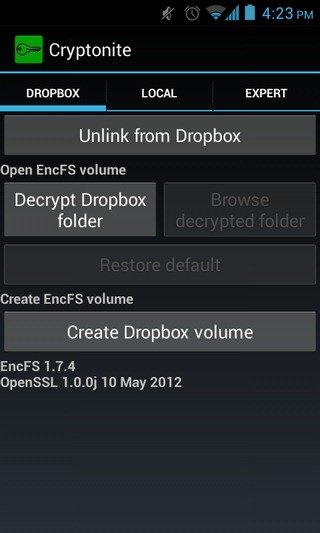
Az alkalmazás Holo felhasználói felületétől a többszörösig terjedveTitkosítási módok támogatása mellett, a Cryptonite-t dicséretre méltó, hogy a dolgok viszonylag egyszerűek. Annak ellenére, hogy még mindig a korai tesztelési szakaszokban van, az alkalmazás szinte az összes támogatott funkcióval meglehetősen jól működik. Míg az alkalmazás elsődleges felhasználói felületének EncFS-felületét bárki használhatja, a haladó felhasználók szakértői módot is kapnak, hogy különféle EncFS- és TrueCrypt-beállításokkal játszhassanak, és a TrueCrypt köteteket parancssori felületen keresztül csatolják.
A Cryptonite használata annyira egyszerű, amennyire csak lehet. Az alkalmazás elindításakor a Dropbox, Helyi és Szakértő feliratok jelennek meg. Amint azt a címe jelzi, a Dropbox fül lehetővé teszi a Dropbox tárolójában lévő tartalom titkosítását és visszafejtését. Ezenkívül közvetlenül a Android-eszközön böngészhet és módosíthatja a dekódolt könyvtár tartalmát. Természetesen engedélyeznie kell a Cryptonite-t, hogy erre a célra hozzáférjen a Dropbox-fiókjához. Ha titkosítani szeretne egy mappát, akkor a rendszer kéri, hogy válassza ki a kívánt titkosítási módszert a következő négy lehetőség közül:
- Paranoia (legerősebb, 256 bites AES kódolást biztosít fájlonként IV, külső IV láncolással és MAC fejlécekkel)
- Szabványos (AES 192 bites kódolást biztosít)
- Kompatibilis (256 bites AES kódolást biztosít fájlonkénti IV, külső IV láncolás vagy MAC blokk fejlécek nélkül)
- Gyors és piszkos (enyhe; Blowfish 128 bites kódolást biztosít)
A technikailag hajlamosabb az egyes titkosítási módszerek részleteit a címek alatt is látni, amint az az alábbi képernyőképen látható.
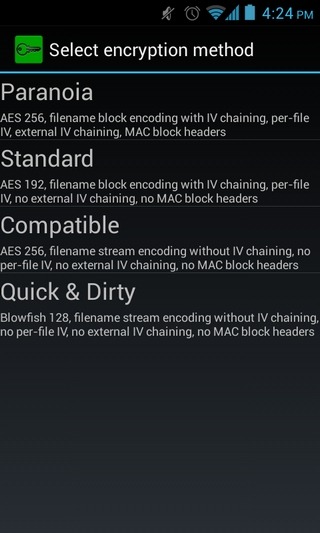
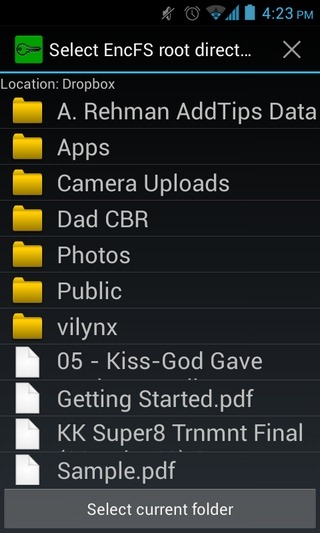
Ezután a rendszer felkéri a céltkönyvtár a titkosított adatok tárolására. Válassza ezt, adja meg a titkosításhoz szükséges jelszót, és hagyja a többit a Cryptonite-nak. A tartalom visszafejtéséhez csak annyit kell tennie, hogy helyes jelszót kell megadnia. Ezután böngészhet a visszafejtett mappa tartalmában, véglegesen letilthatja a védelmet, módosíthatja a mappa tartalmát más fájlok feltöltésével, és a kiválasztott mappa tartalmát exportálhatja az eszköz SD-kártyájára.
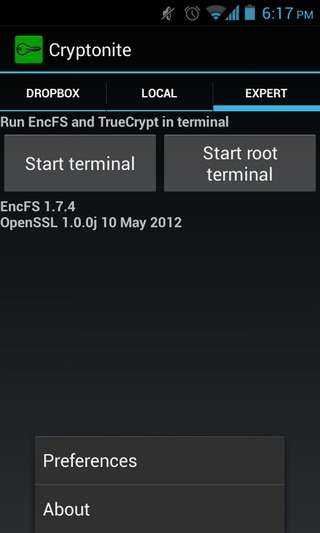
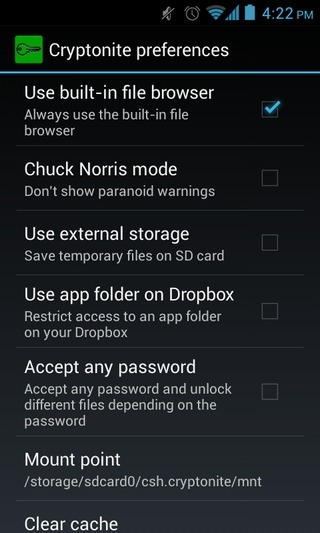
Ugyanez vonatkozik az Önön fekvő helyi adatokraaz eszköz SD-kártyája is. Az adattitkosítás, a visszafejtés és a böngészés mellett a Helyi fül segítségével is csatolhatja az EncFS köteteket az SD-kártyáról. Mint fentebb említettem, a Cryptonite e sajátos jellemzője megköveteli, hogy legyen egy gyökérkészülék a Kernel FUSE támogatással.
A kriptonitet sikeresen teszteltük a Nexus S készülékenszinte az összes támogatott funkcióval, beleértve a helyi és a felhőalapú adatok titkosítását, visszafejtését, böngészését, importálását, a tartalom módosítását és az EncFS telepítését. Az alkalmazást letöltheti a Play Áruházból az alábbi link segítségével.
Töltse le kriptonit Androidra











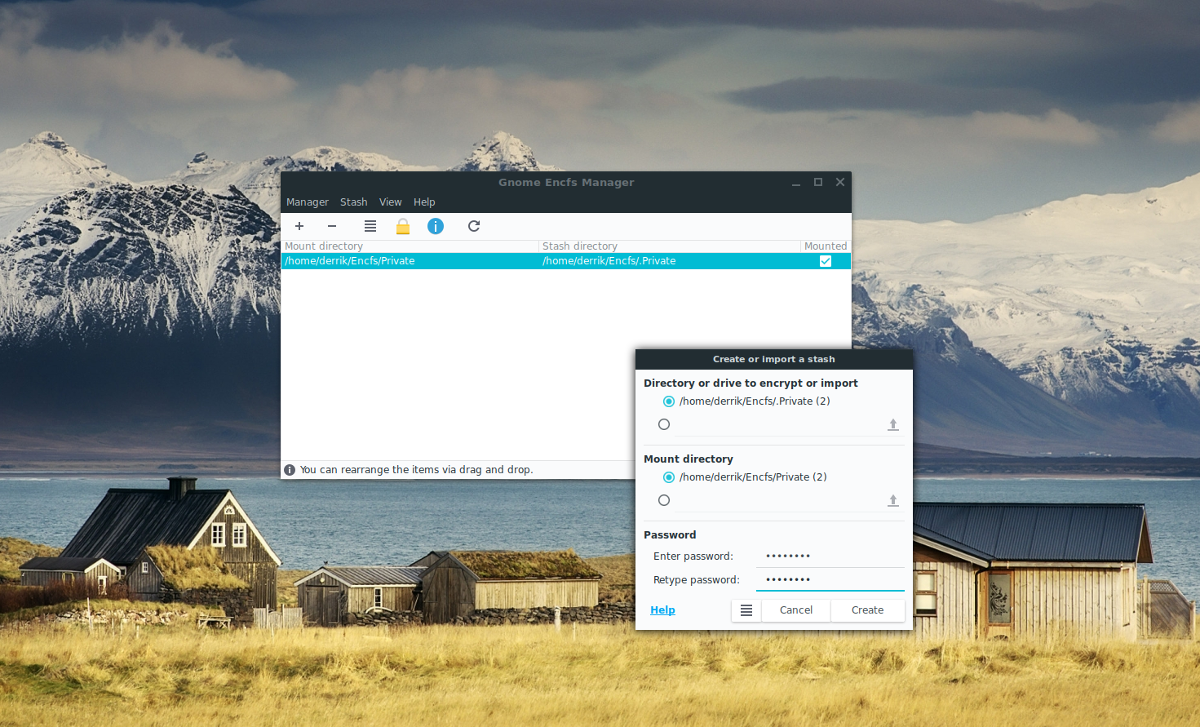

Hozzászólások